Masalah dengan fitur mode Tidur Windows 10:
Komputer tidak masuk ke mode tidur adalah salah satu masalah umum yang dihadapi oleh pengguna Windows. Berikut ini adalah situasi di Windows 10 ketika sistem Anda mungkin menolak untuk beralih ke mode tidur atau sakelar atau sakelar mode tidur yang dihidupkan/dimatikan secara acak.
- Sistem Anda langsung aktif saat tombol tidur ditekan.
- Sistem Anda bangun secara acak saat Anda mengalihkannya ke mode tidur dan tiba-tiba tertidur.
- Sistem Anda tidak melakukan tindakan apa pun saat menekan tombol Tidur.
Anda mungkin menghadapi situasi dan masalah seperti itu karena kesalahan konfigurasi opsi daya Anda. Untuk ini, Anda harus mengonfigurasi pengaturan opsi daya berdasarkan kebutuhan Anda sehingga sistem Anda beralih ke mode tidur tanpa mengalami masalah apa pun yang disebutkan di atas.
Perbaiki Komputer Tidak Akan Pergi ke Mode Tidur Di Windows 10
Pastikan untuk membuat titik pemulihan untuk berjaga-jaga jika terjadi kesalahan.
Metode 1: Perbaiki masalah Tidur Komputer menggunakan Opsi Daya
- Buka tombol ” Mulai ” sekarang klik tombol Pengaturan ( ikon roda gigi ).

- Klik ikon Sistem lalu pilih “ Daya & tidur ”, atau Anda dapat langsung mencarinya dari Pencarian Pengaturan.



- Pastikan pengaturan “ Tidur ” sistem Anda diatur dengan benar.


- Klik tautan “ Pengaturan daya tambahan ” dari panel jendela kanan.
- Kemudian klik opsi “ Ubah Pengaturan Paket ” di sebelah paket daya yang Anda pilih saat ini.
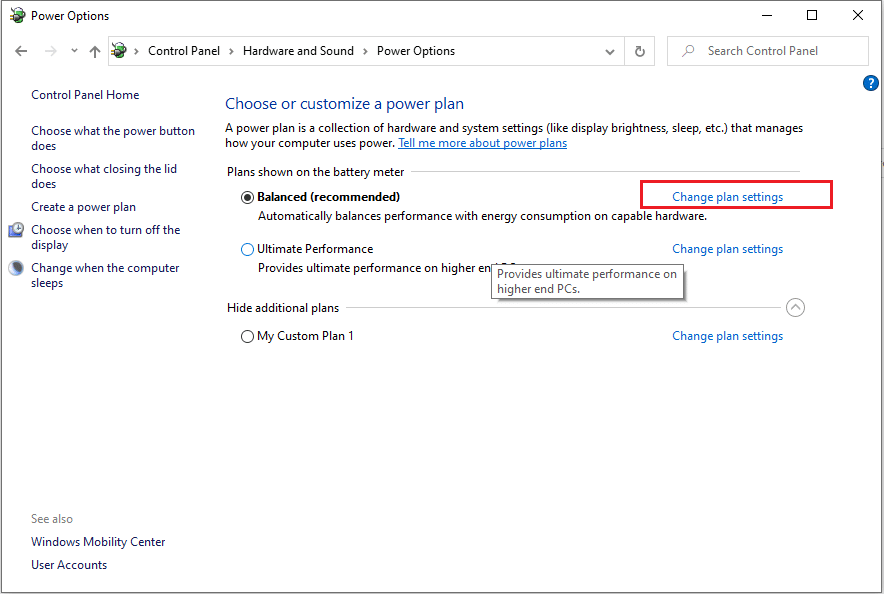
- Selanjutnya, klik link “ Change advanced power settings ” dari bawah.

- Dari jendela “ Opsi Daya ”, perluas semua pengaturan untuk memastikan bahwa sistem Anda dikonfigurasi dengan benar untuk memungkinkan sistem beralih ke mode tidur.
- Jika Anda tidak tahu atau tidak ingin membuat kekacauan dengan mengubah pengaturan di atas, klik tombol “ Pulihkan rencana default ” yang pada akhirnya akan mengembalikan semua pengaturan Anda ke default.

Nyalakan ulang PC Anda untuk menyimpan perubahan dan lihat apakah Anda dapat Memperbaiki Komputer Tidak Akan Masuk ke Mode Tidur Di Windows 10 , jika tidak, lanjutkan ke metode selanjutnya.
Metode 2: Perbaiki masalah Tidur Komputer dengan Sensitive Mouse
- Klik tombol ” Mulai “, dan cari ” perangkat “.

- Pilih ” Device Manager ” & klik untuk membuka utilitas.
- Sekarang, perluas struktur hierarki dari opsi “ Mice and other pointing devices ”.

- Klik kanan pada mouse yang Anda gunakan dan pilih “ Properties ” dari menu konteks.

- Beralih ke tab “ Manajemen Daya ”.
- Lalu Hapus centang pada kotak “ Izinkan perangkat ini untuk membangunkan komputer ” dan klik OK untuk menyimpan perubahan.

Metode 3: Perbaiki Komputer Tidak Mau Tidur dengan Adaptor Jaringan
Langkah-langkah untuk menyelesaikan menggunakan Adaptor jaringan sama dengan Metode 2, dan hanya Anda yang harus memeriksanya di opsi “Adaptor jaringan”.
- Tekan Windows Key + R lalu ketik devmgmt.msc dan tekan Enter untuk membuka Device Manager.

- Sekarang cari opsi “ Network adapters ” dan klik untuk memperluas.
- Lihat sekilas di bawah masing-masing sub-opsi. Untuk ini, Anda harus mengklik kanan pada setiap perangkat dan memilih “ Properties “.



- Sekarang hapus centang ” Izinkan perangkat ini untuk membangunkan komputer ” dan kemudian klik OK untuk menyimpan perubahan untuk setiap adaptor jaringan yang ada yang ditampilkan di bawah daftar.
Jika masih ada masalah yang berada di sistem Windows 10 Anda terkait mode tidur, maka mungkin ada skrip atau program yang terus berjalan di sistem Anda yang membuat sistem Anda tetap terjaga, atau mungkin ada virus yang tidak membiarkan sistem Anda masuk ke mode tidur dan memanfaatkan penggunaan CPU Anda. Untuk memperbaiki masalah ini jalankan pemindaian virus sistem lengkap dan kemudian jalankan Malwarebytes Anti-Malware.
Direkomendasikan:
- Perbaiki Gagal Menghitung Objek Dalam Kesalahan Kontainer
- Instal Alat Administrasi Server Jarak Jauh (RSAT) pada Windows 10
- 8 Tip & Trik WhatsApp Web Terbaik?
- Cara Memutar Layar Komputer Anda
Saya harap artikel ini bermanfaat dan Anda dapat dengan mudah Memperbaiki Komputer Tidak Akan Pergi ke Mode Tidur Di masalah Windows 10, tetapi jika Anda masih memiliki pertanyaan tentang panduan ini, silakan tanyakan di bagian komentar.
